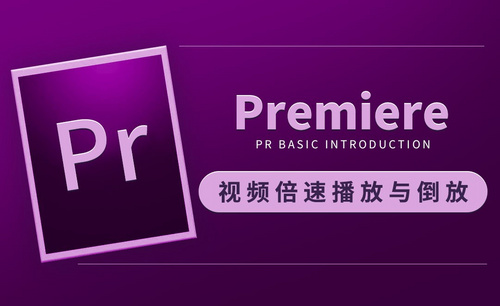pr视频倒放
pr视频倒放技术大家接触过吗?我们看电影时的剧情回顾,或者插叙时放的老场景,过去的片段,都是通过pr视频倒放实现的。最大的目的就是回顾剧情,重温情节,为整体视频做铺垫,掌握倒放技术可以让我们的视频增加时间流逝效果,感兴趣的小伙伴一定要学会哦。
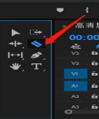
怎么实现 pr视频倒放?
pr视频倒放技术大家接触过吗?我们看电影时的剧情回顾,或者插叙时放的老场景,过去的片段,都是通过pr视频倒放实现的。最大的目的就是回顾剧情,重温情节,为整体视频做铺垫,掌握倒放技术可以让我们的视频增加时间流逝效果,感兴趣的小伙伴一定要学会哦。
步骤如下:
1.打开pr软件,放入需要倒放的视频,点击项目空白处,添加视频素材。把视频拖到时间轴内,点击红标处的裁剪工具。
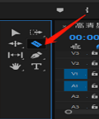
2.接下来的操作就是对视频素材进行分段裁剪处理,可以对需要倒放的分段设置一个颜色标签,方便区分。
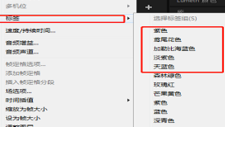
3.如图所示,鼠标右键点击需要倒放的片段,选择速度,持续时间,完成操作后视频就可以倒放了。最重要的是填写速度,把倒放速度勾选上即可,一般我们选择50%的速度是最佳的,既可以起到回顾作用,又可以增加叙事感。当然如果需要更慢的效果可以将数值调小,边观察边调整。

上面的文字介绍的是pr视频倒放的操作方法,学会了今天的操作我们可以对视频增加倒放的效果,使得我们的视频故事感满满,大家也可以分享今天的学习成果给其他小伙伴,大家一起共同成长,学会更多的pr知识与技能,为自己的知识库增加内容。
本篇文章使用以下硬件型号:联想小新Air15;系统版本:win10;软件版本:PR(CC2017)。
pr视频倒放怎么做
视频倒放就是把开始和结束时间对调,是一个非常有意思的操作,倒放之后可以观看一下视频的效果。想要观看效果,那么pr视频倒放怎么做呢,近期不少小伙伴们在询问这个问题的答案,今天小编就来给大家分享一下视频制作的方法,大家一起来学习吧!
操作步骤如下:
1.导入素材
首先,我们打开编辑器导入我们的视频素材。
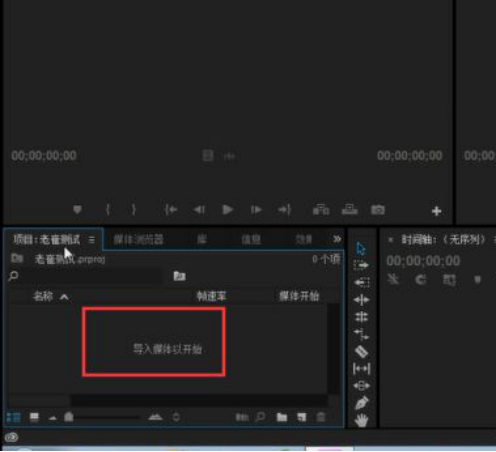
2.拖动视频到时间轴
然后,我们导入之后用拖动的方式我们将视频拖动到我们的时间轴中。
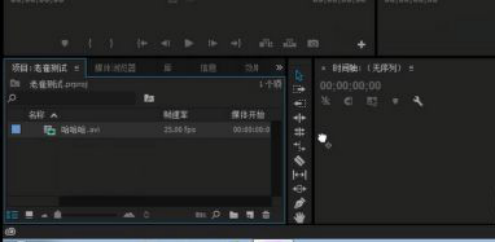
3.选择剃刀工具
我们可以进行视频预览之后,我们设置【标点】,选择【剃刀工具】将视频进行裁剪。

4.设置标记
然后,设置标点,点击【添加标记】。

5.拖动视频
在进行视频处理的时候,如果视频范围很小,我们可以通过时间轴低端的滚动条进行视频拖动。

6.复制裁剪视频
接下来,我们选择该裁剪的视屏进行复制。
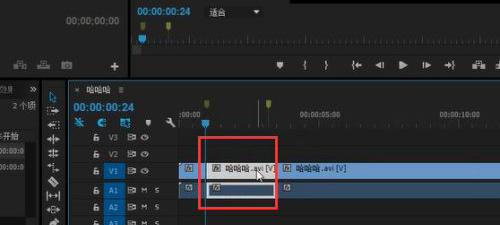
7.选择时间
选择视屏右击选择时间。

8.勾选按钮
将【倒放时间】勾选。
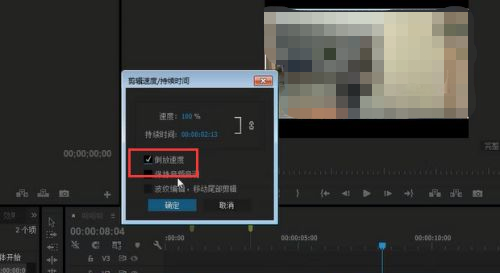
9.快速播放选中视频
如果需要将此处视频进行时间快速播放调整,我们可以同时选择。
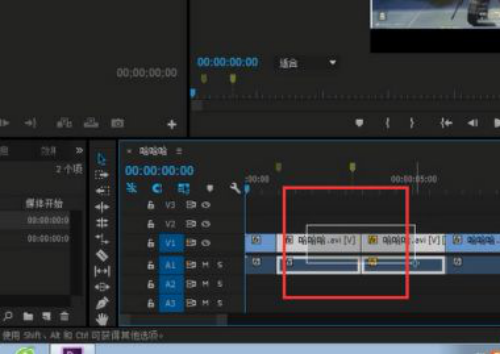
10.调整百分比
将百分比设置大一些即可。
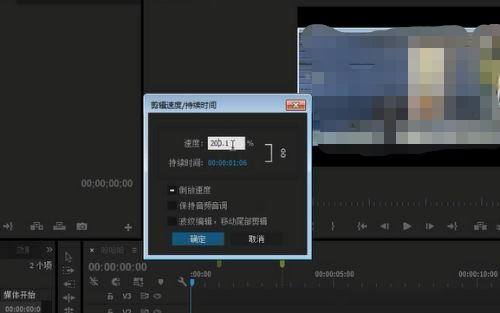
11.保存视频
最后,我们设置完毕保存导出即可完成倒放。
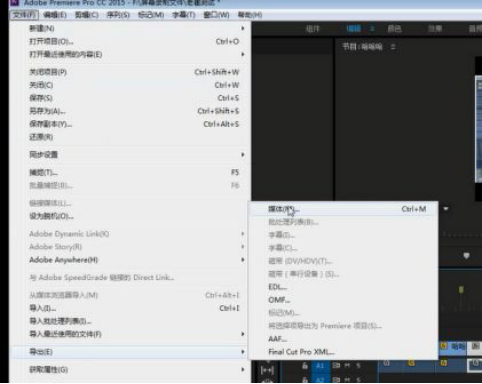
上方的操作我们就知道了pr视频倒放怎么做,想要感受这种效果的小伙伴们,现在可以打开电脑上的pr,导入一个视频尝试操作一下。这个可以算是基础知识之外的技能,多学一个技能没坏处,会丰富大家的知识,所以还是认真的去学习吧!
本篇文章使用以下硬件型号:联想小新Air15;系统版本:win10;软件版本:PR 2017。